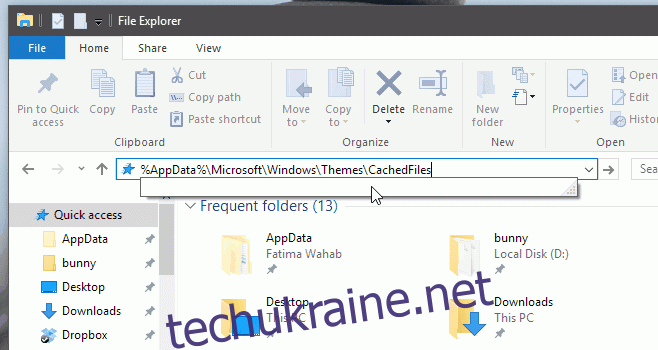Windows 10 запам’ятовує кілька останніх зображень, які ви встановили як фон робочого столу. Він має функцію легкого перемикання в програмі «Налаштування», яка дозволяє одним клацанням миші встановити нещодавнє шпалерне зображення як фон. Якщо ви відкриєте програму «Налаштування» та перейдіть до «Персоналізація>Фон», ви зможете побачити останні п’ять зображень, які ви використовували для фону робочого столу, включаючи поточне. Windows 10 зберігає копію цих зображень, тому навіть якщо ви випадково видалите оригінальне зображення, ви не втратите фон робочого столу. Якщо ви випадково видалите зображення, ви можете повернути його з копії, яку зберігає Windows 10. Ось як можна знайти поточне фонове зображення робочого столу в Windows 10.
c
Якщо ви хочете отримати копію одного з останніх фонових зображень, спершу перейдіть у програму Налаштування та встановіть зображення як фон.
Далі відкрийте Провідник файлів і введіть наступне в адресному рядку. Натисніть Enter. Для цього вам не потрібні права адміністратора, і вам не потрібно нічого редагувати в адресі.
%AppData%MicrosoftWindowsThemesCachedFiles
Тут зберігається копія поточного фонового зображення робочого столу. Не переміщуйте/не обрізайте зображення. Скопіюйте його в такому місці, де ви не втратите його чи випадково не видалите.
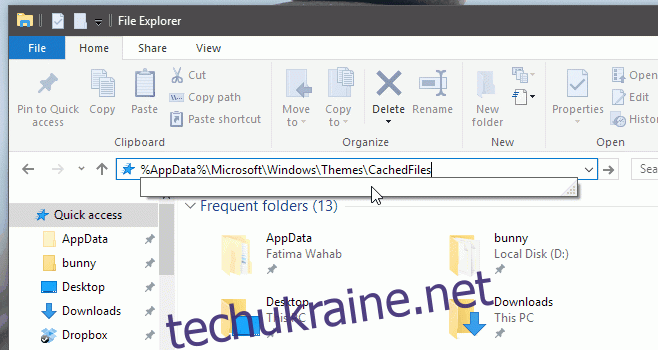
Якщо ви не знайдете тут копію поточного фонового зображення робочого столу, спробуйте цю адресу. Як і раніше, вам потрібно лише ввести його в Провідник файлів, і вам не потрібні права адміністратора для доступу до розташування.
%AppData%MicrosoftWindowsThemesTranscodedWallpaper
Коли ви введете це місце в Провіднику файлів, вам буде запропоновано вибрати програму для перегляду зображення. Програма «Фотографії» або програма перегляду фотографій Windows працюватимуть.
Це розташування і ця маленька підказка мають свої обмеження. Наприклад, якщо шпалери, які ви шукаєте, більше не відображаються на вкладці «Фон» у програмі «Налаштування», ви не зможете їх відновити. Він буде працювати для останніх п’яти шпалер, але нічого старішого.